Guida per l installazione di una Telecamera LPR HIKVISION
|
|
|
- Giuseppa Celia Cappelletti
- 5 anni fa
- Visualizzazioni
Transcript
1 Guida per l installazione di una Telecamera LPR HIKVISION
2 Contenuti 1 Panoramica Requisiti per l installazione Pixel richiesti Installazione della Telecamera Guida per le configurazioni da Pagina WEB di unatlc-anpr Introduzione Interfaccia di configurazioni Configurazioni per il rilevamento targhe Configurazione immagini Caricate (Opzionale) Configurazione Dati impressi Modalità LPR Real-Time Lista Nera e Lista Bianca Storico Parametri Consigliati Settaggi di Esposizione Commutazione Day/Night Settaggio del Backlight FAQ Angolo di inclinazione targa Profondità del fuoco Illuminazione Larghezza targa Bassa Nitidezza Luce insufficiente Tempo di esposizione elevato Appendice Revision History Hikvision Digital Technology Co., Ltd. All Rights Reserved. 1
3 1 Panoramica La presente guida ha lo scopo di fornire delle istruzioni semplici ma essenziali per una corretta installazione di una telecamera LPR. Quando si installa una telecamera LPR, ci sono certi criteri che è opportuno conoscere, inclusi la dimensione della targa, le condizioni di luminosità e gli angoli di inclinazione della telecamera. Per ottenere la massima accuratezza nella cattura delle targhe, è indispensabile posizionare ed installare la telecamera LPR nella giusta direzione e con le corrette angolazioni orizzontali e verticali. Tali parametri sono necessari affinché la IP camera sia in grado di applicare al meglio dapprima il Pattern Recognition (riconoscimento automatico della forma di una targa in movimento all interno della scena ripresa) e poi l OCR (riconoscimento dei caratteri presenti all interno del Pattern rilevato). In questo documento daremo degli esempi di immagini corrette e sbagliate per ottimizzare il rilevamento delle targhe. 2 Requisiti per l installazione 2.1 Pixel richiesti Partendo dal presupposto che le IP camera Hikvision in grado di ospitare gli algoritmi LPR hanno una risoluzione FullHD (1920x1080 pixels), la larghezza della targa nella scena ripresa deve essere minimo di 130 pixel per le targhe delle Regioni EU1 e 150 pixel per le Regioni RU. Alcuni Esempi: Giorno Hikvision Digital Technology Co., Ltd. All Rights Reserved. 2
4 Notte: 2.2 Installazione della Telecamera L angolo di inclinazione verticale dell asse di fuoco della telecamera rispetto al piano orizzontale stradale non deve essere superiore a 30. <30 L angolo di inclinazione laterale dell asse di fuoco della telecamera rispetto al piano sagittale stradale non deve essere superiore a > Installazione raccomandata per la ripresa frontale. 30 > 30 > Hikvision Digital Technology Co., Ltd. All Rights Reserved. 3
5 L angolo tra l asse orizzontale della targa ripresa, rispetto al piano orizzontale deve essere ri-compreso tra +/- 5. Tabella delle Distanze: TLC Lente (mm) Distanza MASSIMA (mt) 4026FWD 3.8~ FWD 8~ FWD 8~ Distanza MINIMA (mt) Calcoli per la Rilevazione: H L Hikvision Digital Technology Co., Ltd. All Rights Reserved. 4
6 3 Guida per le configurazioni da Pagina WEB di una TLC-ANPR Hikvision Digital Technology Co., Ltd. All Rights Reserved. 5
7 3.1 Introduzione Il rilevamento della Targa dei veicoli può essere utilizzata sia per il monitoraggio del traffico stradale di tipo free-flow, sia per il controllo degli accessi veicolari. La rilevazione del Veicolo in transito permette la cattura delle Targhe e innesca una serie di azioni, come la notifica al Centro di sorveglianza, la possibilità di caricare le immagini catturate su un server FTP, etc. 3.2 Interfaccia di configurazioni Accedere all interfaccia di configurazione della Telecamera tramite web browser, ed assicurarsi che la Versione Firmware installata supporti la funzionalità (VCA) di Lettura Targhe (ANPR). 3.3 Configurazioni per il rilevamento targhe Le risorse VCA devono essere impostate nel modo più efficiente per ottenere una migliore performance di lettura (efficacia). Nell interfaccia di configurazione sono presenti due modalità di allocazione delle risorse VCA: Evento Smart e Rilevamento Veicoli. Nel menù Configuration-> Advanced Configuration-> System -> VCA Resource è possibile scegliere tra Smart Event e Vehicle Detection: selezionare Vehicle Detection per attivare la modalità Rilevazione Targa. Riavviare il dispositivo per rendere effettive le nuove impostazioni. Note: Quando lo Smart Event è abilitato, le funzioni del Vehicle Detection sono disabilitate; Quando il Vehicle Detection è abilitato, si ha: una limitazione a 30fps nella codifica dello stream h264, viene disattivata la registrazione dello stream video su SD card o NAS/CIFS, vengono DISATTIVATI la maggior parte degli eventi smart (restano solo le funzioni di sicurezza del dispositivo), viene DISATTIVATO l Object Counting (vedere l interfaccia di funzionamento per maggiori dettagli), viene ATTIVATO un nuovo menù, denominato Road Traffic. Hikvision Digital Technology Co., Ltd. All Rights Reserved. 6
8 Fig.1 Allocazione delle risorse VCA Nel menù Advanced Configuration->Road Traffic, dove sarà già selezionato il tipo di rilevamento Vehicle Detection. Procedere attivando (Enable) la funzione di rilevamento selezionata. Fig.2 Abilitazione del Vehicle Detection Selezionare quindi il numero di corsie e la Regione nel menu a tendina corrispondente. Sono selezionabili fino a 4 corsie (Left Border e 3 Lane) e tre tipi di regioni (Europe, CIS, EU&CIS). Hikvision Digital Technology Co., Ltd. All Rights Reserved. 7
9 Fig.3 Selezione del Numero di Corsie e della Regione Cliccare con il mouse per evidenziare e trascinare ciascuna linea della corsia ed impostare la posizione desiderata, e poi cliccare sugli estremi di ciascuna linea per trascinarla nel punto desiderato dell immagine, regolando così la lunghezza e l inclinazione di ciascuna linea. Terminato il posizionamento di ciascuna linea, cliccando sul pulsante Salva al termine della pagina, l area di rilevazione viene chiusa da due linee verdi. La zona circoscritta dalle line gialle e verdi rappresenta l area di rilevamento (area di interesse). Note: Può essere catturata una targa per volta per ciascuna corsia Affinchè il sistema sia in grado di ottenere la massima percentuale di rilevazione delle targhe, è indispensabile impostare le dimensioni Massima e Minima che la targa avrà all interno dell area di rilevamento. Per fare ciò è necessario, dall interfaccia Vista Live della pagina di configurazione web della teelcamera catturare manualmente delle istantanee (fotogrammi) quando la targa compare nell area di rilevamento, prendendone più di una possibilmente nelle zone estreme dell area (più vicino e più lontano). Fatto ciò, tramite Microsoft Paint, editare la fotografia catturata e misurare la larghezza dei Pixel delle traghe nelle varie condizioni di ripresa, come mostrato in Fig.4. Hikvision Digital Technology Co., Ltd. All Rights Reserved. 8
10 Fig.4 Misura della Larghezza della Targa Impostare i parametri. Fig.5 Impostazioni della Dimensione della Targa Per la Regioni EU: La largehzza minima accettata è 130 pixels, e 70px per la lettura su due righe. La larghezza Massima deve essere almeno 2 Volte la dimensione della larghezza minima e non superare di 3 Volte la larghezza minima. Per le regioni CIS: La largehzza minima accettata è 130 pixels, e 70px per la lettura su due righe. La larghezza Massima deve essere almeno 2 Volte la dimneisone della larghezza minima e non superare di 3 Volte la larghezza minima. Per tutte (combinazione tra EU e CIS) : La largehzza minima accettata è 130 pixels, e 70px per la lettura su due righe. La larghezza Massima deve essere almeno 2 Volte la dimneisone della larghezza minima e non superare di 3 Volte la larghezza minima. 4 Selezionare la modalità di rilevazione dei veicoli nel menu a tendina sottostante, per impostare la velocità di reazione del dispositivo, rispetto all impiego che se ne sta configurando. Hikvision Digital Technology Co., Ltd. All Rights Reserved. 9
11 Fig.6 Settaggio delle modalità Detenzione Veicolo City Street: La targa letta verrà elaborata dopo che il veicolo ha lasciato l area di rilevamento. Entrance/Exit: La targa letta verrà elaborata non appena il veicolo entrerà nell are di rilevamento, e quindi rilevato. Custom: È possibile impostare l intervallo di tempo tra il rilevamento del veicolo e l elaborazione del dato della targa. L'intervallo può essere impostato nel range tra 0 ms e 15000ms. Fig.7 Settaggio dell Intervallo 5 (Opzionale) Il calendario è attivo 24/7 di default, ed è modificabile in funzione della necessità. Hikvision Digital Technology Co., Ltd. All Rights Reserved. 10
12 Fig.8 Schedulazione del Calendario Dopo aver impostato il calendario, cliccare sul tasto Copy e copiare la schedulazione sugli altri giorni. Cliccare sul tasto OK per salvare i settaggi. Fig.9 Copia del Calendario Hikvision Digital Technology Co., Ltd. All Rights Reserved. 11
13 Note: Il tempo di ogni periodo non può essere sovrapposto. 6 (Optionale) Selezionare il Linkage Method, per Triggering Source, All (include Liste Bianche, Liste Nere e Altro) è selezionato di default. Tuttavia puoi disabilitare All, e selezionare la lista necessario nel Menu a Tendina. Fig.10 Settaggio Triggering Source Notify Surveillance Center è abilitato di default, inoltre si possono selezionare Upload to FTP e Trigger Alarm Output. Fig.11 Notifica al Surviliance Centre Notifica al Surveillance Center: Invia un segnale di eccezione o un allarme per il software di gestione remota quando si verifica un evento. 7 Fare clic sul pulsante Salva per attivare le impostazioni. 4 Configurazione immagini Caricate 1. Selezionare la qualità delle immagini Possono essere impostate sia la Qualità dell Immagine sia la Dimensione dell Immagine. 2. (Opzionale) Attivare e modificare la sovraimpressione del testo sulle foto caricate. È possibile impostare il colore del font e il colore di sfondo, fare clic sul colore desiderato nella tavolozza. 3. Selezionare le informazioni per la sovraimpressione del testo, inclusi Camera No., Camera info, Device No., Capture Time, Plate No.. È inoltre possibile fare clic sui pulsanti direzionali su e giù per regolare la sequenza del testo. Hikvision Digital Technology Co., Ltd. All Rights Reserved. 12
14 Fig.12 Configurazione immagini Caricate 4.1 (Optionale) di Default è abilitato il Picture Name, si può selezionare Custom per editare il Picture Name, selezionare le informazioni per la sovraimpressione del testo, inclusi Capture Time, Plate No., Alarm Type, Camera Name. È inoltre possibile fare clic sui pulsanti direzionali su e giù per regolare la sequenza del testo. Fig.13 Configurazione Nome Immagine 4.2 Cliccare Save per salvare i settaggi delle Immagini. Hikvision Digital Technology Co., Ltd. All Rights Reserved. 13
15 5 (Opzionale) Configurazione Dati impressi 1. Modificare il contenuto del N. dispositivo, Camera n., e Camera Info., Nello spazio corrispondente. 2. Cliccare sul pulsante Save per memorizzare i cambiamenti. Fig.14 Configurazione Dati impressi 5.1 Modalità LPR Real-Time Andare nel TAB Real-time LPR Result, si possono vedere le targhe catturate in real-time e altre informazioni, inclusi: Capture Time, Plate No., Captured Picture, Country, Lane, Direction. Fig.15 Modalità Real-time LPR Hikvision Digital Technology Co., Ltd. All Rights Reserved. 14
16 5.2 Lista Nera e Lista Bianca 5.2.1Modificare la Lista Nera e Lista Bianca nel file (ad esempio,0 per il nero - 1 per la bianca.xls ) sul computer come segue. Fig.16 Contenuti black-white.xls 5.2.2Andare nel Tab Blacklist & Whitelist, e importare il file. Fig.17 Operazioni sulle Blacklist & Whitelist 5.2.3Esportare la Blacklist and Whitelis ed editarla sul compter. Hikvision Digital Technology Co., Ltd. All Rights Reserved. 15
17 6 Storico Andare su Playback->Download pictures, e selezionare Vehicle Detection. Si possono trovare le fotografie e le informazioni memorizzate sulla SD-Card. Fig.18 Ricerca delle immagini LPR Fig.19 Risultati Ricerca Hikvision Digital Technology Co., Ltd. All Rights Reserved. 16
18 7 Parametri Consigliati Per ottenere le migliori prestazioni, è necessario impostare i parametri dell'immagine adatti. Per ANPR, è possibile selezionare lo scenario " Road" nell'elenco a discesa per impostare automaticamente i parametri adatti ANPR Fig.20 Settaggio Scenario È anche possibile impostare il parametro manualmente. Qui ci sono alcune raccomandazioni. 7.1 Settaggi di Esposizione Iris Mode: Auto Auto Iris Level: 50 Exposure Time: 1/1000 Gain: 20 Per Tempo di Esposizione (tempo dello shutter), un tempo di esposizione troppo lungo può rendere la targa in movemento sfuocata. Di seguito alcuni parametri di esposizione raccomandati. Entrance/Exit: Velocità Bassa (<30km/h). Tempo di Esposizione: 1/150-1/200. Street: Velocità Media (30-60km/h). Tempo di Esposizione: 1/250-1/500. Hikvision Digital Technology Co., Ltd. All Rights Reserved. 17
19 Road: Alta Velocità (>60km). Tempo di Esposizione: 1/500-1/1000. Per il Guadagno, per garantire un elevato tasso di riconoscimento settare per il WDR in OFF, il livello del guadagno dovrebbe essere impostato a meno di 30, quando il WDR è ON, a meno di Commutazione Day/Night Day/Night Switch: Auto Sensitivity: 4 Filtering Time: 5 Smart IR: ON Mode: Auto Per la commutazione tra Day/Night, gli utenti possono selezionare la modalità appropriata nel menu a tendina, in base all'ambiente. Day: La telecamera è forzata a lavorare in modalità Giorno (quindi a colori). Night: La telecamera è forzata a lavorare in modalità Notte (quindi B/N). Auto: La telecamera commuta automaticamente tra la modalità giorno e la modalità notte in base all'illuminazione. Schedule: Impostare l'ora di inizio e l'ora di fine per definire la durata per la modalità giorno/notte. Triggered by alarm input: La modalità è attivata da ingresso di allarme, ed è possibile impostare la modalità attivata di giorno o di notte. Triggered by video: La telecamera commuta automaticamente tra la modalità giorno e la modalità note in base alla luminosità dell immagine. Hikvision Digital Technology Co., Ltd. All Rights Reserved. 18
20 7.3 Settaggio del Backlight BLC Area: OFF WDR: OFF 8 FAQ Diagramma di flusso per la risoluzione dei problemi: LPR sta leggendo e catturando le Targhe? NO La telecamera rileva il live correttamente? NO L immagine è a Fuoco? NO Aggiustare il Fuoco SI SI L angolo è settato correttamente? NO Aggiustare l angolo Le impostazioni sono configurate correttamente? NO La larghezza minima e massima della Targa sono corrette? NO Aggiustare la larghezza Minima e Massima Hikvision Digital Technology Co., Ltd. All Rights Reserved. 19
21 8.1 Angolo di inclinazione targa Soluzione: Si noti l angolo di inclinazione della targa. L angolo di inclinazione della targa deve essere compreso tra +/-5 gradi. Hikvision Digital Technology Co., Ltd. All Rights Reserved. 20
22 8.2 Profondità del fuoco Soluzione: Si noti la distanza di messa a fuoco della telecamera. L auto con il riquadro verde sulla targa verrà rilavata, per le altre non lo farà. Regolare la giusta distanza della messa a fuoco. Per questi esempi, è possibile regolare la distanza di messa a fuoco o la velocità dell'otturatore. 8.3 Illuminazione Hikvision Digital Technology Co., Ltd. All Rights Reserved. 21
23 Soluzione: la targa è sovraesposta, i parametri dell immagine devono essere regolati. E possibile regolare la velocità dello Shutter, o disattivare l Illuminatore IR (per la notte) 8.4 Larghezza targa Soluzione: Sembra che la Targa è bene illuminata e leggibile ad occhio. Tuttavia, se misuriamo la sagoma della targa con Photoshop (oppure Paint), vedremo che la larghezza è inferiore di 90pixel, valore insufficiente. La larghezza della targa non deve essere inferiore ai 130pixel Hikvision Digital Technology Co., Ltd. All Rights Reserved. 22
24 8.5 Bassa Nitidezza Analisi: Con una corretto settaggio della nitidezza, i caratteri della targa posso essere più chiari 8.6 Luce insufficiente Analisi: Le performance di riconoscimento vengono degradate con luce insufficiente. La Telecamera deve essere impostata in modalità NOTTE e l illuminatore IR attivato. 8.7 Tempo di esposizione elevato Soluzione: Impostare il tempo di esposizione in 1/250, 1/500 o 1/1000 a seconda della velocità del veicolo e dell illuminazione. Hikvision Digital Technology Co., Ltd. All Rights Reserved. 23
25 9 Appendice Regioni Supportate Hikvision Digital Technology Co., Ltd. All Rights Reserved. 24
26 Hikvision Digital Technology Co., Ltd. All Rights Reserved. 25
27 10 Revision History Revision History Description Reviser Date Version 1.0 Revision 1 Initial version Shuixiu You Version 1.1 Revision 1 Firmware Version: V5.3.8 Add function configurations: (1)Mode select and time interval setting. (2) Triggering Source setting. (3) Set Picture Name. (4) Blacklist & Whitelist operation. (6) Set the suitable ANPR parameters automatically by Mounting Scenario setting. Shuixiu You Hikvision Digital Technology Co., Ltd. All Rights Reserved. 26
28 Hikvision Digital Technology Co., Ltd. All Rights Reserved. 27
MANUALE DI CONFIGURAZIONE DELLA TELECAMERA ANPR MODELLO ids-tcm203-a
 MANUALE DI CONFIGURAZIONE DELLA TELECAMERA ANPR MODELLO ids-tcm203-a ids-tcm203-a Attivazione della Telecamera L indirizzo IP di default della telecamera è 192.168.1.64. Utilizzare il tool SADP oppure
MANUALE DI CONFIGURAZIONE DELLA TELECAMERA ANPR MODELLO ids-tcm203-a ids-tcm203-a Attivazione della Telecamera L indirizzo IP di default della telecamera è 192.168.1.64. Utilizzare il tool SADP oppure
Manuale utilizzo software CMS
 Dopo avere installato il software sul PC Cliccare su icona SURVEILLANCENT CLIENT Cliccare su Login per aprire il programma Manuale utilizzo software CMS ACCOUNT ID Di default sul software è presente l'
Dopo avere installato il software sul PC Cliccare su icona SURVEILLANCENT CLIENT Cliccare su Login per aprire il programma Manuale utilizzo software CMS ACCOUNT ID Di default sul software è presente l'
LINEE GUIDE PER L INSTALLAZIONE TELECAMERA IN APPLICAZIONI ANPR
 Nelle applicazioni ISM, l algoritmo di riconoscimento targhe (SDK) viene attivato come licenza nel server di sistema (Linux su piattaforma hardware Intel) mediante un dongle USB. L algoritmo si occupa
Nelle applicazioni ISM, l algoritmo di riconoscimento targhe (SDK) viene attivato come licenza nel server di sistema (Linux su piattaforma hardware Intel) mediante un dongle USB. L algoritmo si occupa
Titolo: Installazione e configurazione Atlantis CMS 2.0 Documento: Data di redazione: Maggio 2016 Autore: Contenuto del documento:
 Titolo: Installazione e configurazione Atlantis CMS 2.0 Documento: CMS per telecamere +CamHD7000 Data di redazione: Maggio 2016 Autore: Alessio Mandato Contenuto del documento: Scopo di questo documento
Titolo: Installazione e configurazione Atlantis CMS 2.0 Documento: CMS per telecamere +CamHD7000 Data di redazione: Maggio 2016 Autore: Alessio Mandato Contenuto del documento: Scopo di questo documento
TELECAMERE IP SERIE EASY. Leggere questo manuale prima dell uso e conservarlo per consultazioni future
 TELECAMERE IP SERIE EASY Leggere questo manuale prima dell uso e conservarlo per consultazioni future 1 Connessione alla rete Questa serie di prodotti supporta l'accesso e la gestione con web browser.
TELECAMERE IP SERIE EASY Leggere questo manuale prima dell uso e conservarlo per consultazioni future 1 Connessione alla rete Questa serie di prodotti supporta l'accesso e la gestione con web browser.
TELECAMERA ALPR TELECAMERE ALPR MANUALE D INSTALLAZIONE E USO. Manuale d'installazione e d uso. Rev. 1.0_1607
 TELECAMERE ALPR MANUALE D INSTALLAZIONE E USO Manuale d'installazione e d uso 1 Rev. 1.0_1607 TELECAMERA ALPR MANUALE D INSTALLAZIONE E USO REV. 1.0 Manuale d'installazzione e d uso 2 INSTALLAZIONE Per
TELECAMERE ALPR MANUALE D INSTALLAZIONE E USO Manuale d'installazione e d uso 1 Rev. 1.0_1607 TELECAMERA ALPR MANUALE D INSTALLAZIONE E USO REV. 1.0 Manuale d'installazzione e d uso 2 INSTALLAZIONE Per
Manuale Configurazione FACE DETECTION e PERIMETER INTRUSION, DVR TECNO MODELLO TC-5IN1FACE08, TC-5IN1FACE16
 Manuale Configurazione FACE DETECTION e PERIMETER INTRUSION, DVR TECNO MODELLO TC-5IN1FACE08, TC-5IN1FACE16 Il software del DVR TECNO MODELLO TC-5IN1FACE08, TC-5IN1FACE16 consente il rilevamento del viso
Manuale Configurazione FACE DETECTION e PERIMETER INTRUSION, DVR TECNO MODELLO TC-5IN1FACE08, TC-5IN1FACE16 Il software del DVR TECNO MODELLO TC-5IN1FACE08, TC-5IN1FACE16 consente il rilevamento del viso
Manuale Completo App ismartviewpro per IPCam 5101, 5102 e 5103
 Manuale Completo App ismartviewpro per IPCam 5101, 5102 e 5103 Schermata iniziale Mostra tutte le telecamere associate all App. Dal tasto in alto a sinistra è possibile abilitare la multivisione delle
Manuale Completo App ismartviewpro per IPCam 5101, 5102 e 5103 Schermata iniziale Mostra tutte le telecamere associate all App. Dal tasto in alto a sinistra è possibile abilitare la multivisione delle
Manuale di configurazione della telecamera wedge TruVision HD-TVI 1080P
 Manuale di configurazione della telecamera wedge TruVision HD-TVI 1080P P/N 1073184-IT REV A ISS 22MAR17 Copyright Marchi commerciali e brevetti Produttore Informazioni di contatto Assistenza clienti 2017
Manuale di configurazione della telecamera wedge TruVision HD-TVI 1080P P/N 1073184-IT REV A ISS 22MAR17 Copyright Marchi commerciali e brevetti Produttore Informazioni di contatto Assistenza clienti 2017
Manuale breve Telecamere IP ZAVIO!!! ver 1.3
 Manuale breve Telecamere IP ZAVIO ver. 1.3 1 Manuale breve Telecamere IP ZAVIO!!! ver 1.3 Indice: 1.0 Configurazione delle Telecamere IP ZAVIO...2 1.4 Assegnare l indirizzo IP...2 1.5 Impostazioni dei
Manuale breve Telecamere IP ZAVIO ver. 1.3 1 Manuale breve Telecamere IP ZAVIO!!! ver 1.3 Indice: 1.0 Configurazione delle Telecamere IP ZAVIO...2 1.4 Assegnare l indirizzo IP...2 1.5 Impostazioni dei
Manuale Utente 3D-DNR DAY & NIGHT COLOR CAMERA SERIE WZ
 3D-DNR DAY & NIGHT COLOR CAMERA SERIE WZ HR0921/ver.1.0 User Manual Sommario Manuale Utente... 1 3D-DNR DAY & NIGHT COLOR CAMERA SERIE WZ... 1 MENU SET-UP... 3 SPECIAL MENU... 4 MENU SET UP... 5 CAMERA
3D-DNR DAY & NIGHT COLOR CAMERA SERIE WZ HR0921/ver.1.0 User Manual Sommario Manuale Utente... 1 3D-DNR DAY & NIGHT COLOR CAMERA SERIE WZ... 1 MENU SET-UP... 3 SPECIAL MENU... 4 MENU SET UP... 5 CAMERA
qbkbl=l=pfkfrp=l=fkqbdl
 kìçîç=~=é~êíáêé=ç~w MOKOMNS qbkbl=l=pfkfrp=l=fkqbdl mäìöáå=îáçéç=ééê=pfabufp=q fí~äá~åç Frontespizio = Sirona Dental Systems GmbH Indice per argomenti Indice per argomenti 1 Descrizione del plugin...
kìçîç=~=é~êíáêé=ç~w MOKOMNS qbkbl=l=pfkfrp=l=fkqbdl mäìöáå=îáçéç=ééê=pfabufp=q fí~äá~åç Frontespizio = Sirona Dental Systems GmbH Indice per argomenti Indice per argomenti 1 Descrizione del plugin...
Cloud Hik-Connect. Guida rapida per registrare un dispositivo su Hik-Connect
 Cloud Hik-Connect Guida rapida per registrare un dispositivo su Hik-Connect Indice 1. Come registrare account Hik-Connect... 3 a. Registrazione tramite APP Hik-Connect... 3 b. Registrazione tramite web
Cloud Hik-Connect Guida rapida per registrare un dispositivo su Hik-Connect Indice 1. Come registrare account Hik-Connect... 3 a. Registrazione tramite APP Hik-Connect... 3 b. Registrazione tramite web
Manuale Utente Per telecamera ip Coolcam. (Per sistema operativo Windows)
 Manuale Utente Per telecamera ip Coolcam (Per sistema operativo Windows) Una nuova generazione di macchina fotografica del IP di P2P si adatta un P2P innovativo La tecnologia di nuova generazione. Facile
Manuale Utente Per telecamera ip Coolcam (Per sistema operativo Windows) Una nuova generazione di macchina fotografica del IP di P2P si adatta un P2P innovativo La tecnologia di nuova generazione. Facile
MENU UTENTE. Main Menu Level 1 Level 2 Choices / Values. Mode. Source. Mode. RGBW Pixels Engine
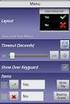 SHAR-BAR MENU UTENTE Main Menu Level 1 Level 2 Choices / Values Basic Engine Mode Standard Shape Source DMX Art-net Universe 000-255 DMX Address 001-491 1 Mode RGB SET UP OPTIONS RGBW Pixels Engine DMX
SHAR-BAR MENU UTENTE Main Menu Level 1 Level 2 Choices / Values Basic Engine Mode Standard Shape Source DMX Art-net Universe 000-255 DMX Address 001-491 1 Mode RGB SET UP OPTIONS RGBW Pixels Engine DMX
NAS 161 Introduzione al Centro di Sorveglianza
 NAS 161 Introduzione al Centro di Sorveglianza Configurare e iniziare a usare il Centro di Sorveglianza A S U S T O R C O L L E G E OBIETTIVI DEL CORSO Al termine di questo corso si dovrebbe essere in
NAS 161 Introduzione al Centro di Sorveglianza Configurare e iniziare a usare il Centro di Sorveglianza A S U S T O R C O L L E G E OBIETTIVI DEL CORSO Al termine di questo corso si dovrebbe essere in
Configurazione del sensore C-MOS
 Pagina:1 Configurazione del sensore C-MOS Serie RH - Telecamere IP ONVIF Pagina:2 Introduzione Le telecamere serie RH dispongono di numerose opzioni di funzionamento configurabili. E possibile configurare
Pagina:1 Configurazione del sensore C-MOS Serie RH - Telecamere IP ONVIF Pagina:2 Introduzione Le telecamere serie RH dispongono di numerose opzioni di funzionamento configurabili. E possibile configurare
Riconoscimento Facciale DVR Guida Rapida
 Riconoscimento Facciale DVR Guida Rapida Indice Introduzione...2 Scelta della camera...2 Settaggio dell angolo della camera...3 Angolo Orizzontale...3 Angolo Verticale...3 Distanza della camera e lunghezza
Riconoscimento Facciale DVR Guida Rapida Indice Introduzione...2 Scelta della camera...2 Settaggio dell angolo della camera...3 Angolo Orizzontale...3 Angolo Verticale...3 Distanza della camera e lunghezza
WINDOWS TERMINAL SERVER PER L ACCESSO REMOTO AL SISTEMA DI PROTOCOLLO INFORMATICO
 Servizi per l e-government nell università Federico II WINDOWS TERMINAL SERVER PER L ACCESSO REMOTO AL SISTEMA DI PROTOCOLLO INFORMATICO CONNESSIONE_TERMINAL_SERVER PAG. 1 DI 13 Indice 1. Premessa...3
Servizi per l e-government nell università Federico II WINDOWS TERMINAL SERVER PER L ACCESSO REMOTO AL SISTEMA DI PROTOCOLLO INFORMATICO CONNESSIONE_TERMINAL_SERVER PAG. 1 DI 13 Indice 1. Premessa...3
GUIDA NUOVA FUNZIONE CARICO FLUSSI. Sommario. Carico Flussi pag. 2 Opzioni pag. 4 Sostituzioni pag. 5 Esiti pag. 7
 GUIDA NUOVA FUNZIONE CARICO FLUSSI Sommario Carico Flussi pag. 2 Opzioni pag. 4 Sostituzioni pag. 5 Esiti pag. 7 Aggiornamento al 13.10.2016 1 CARICO FLUSSI Questa funzione consente di effettuare l upload
GUIDA NUOVA FUNZIONE CARICO FLUSSI Sommario Carico Flussi pag. 2 Opzioni pag. 4 Sostituzioni pag. 5 Esiti pag. 7 Aggiornamento al 13.10.2016 1 CARICO FLUSSI Questa funzione consente di effettuare l upload
INDICE Immagini e registrazioni presenti nella galleria... 23
 ITALIANO INDICE 1 Introduzione... 3 2 Operazioni e condizioni preliminari... 3 3 Modalità di accesso... 4 4 Interfaccia di accesso all applicazione... 4 5 Registrazione dell utente... 5 6 Modalità mondo...
ITALIANO INDICE 1 Introduzione... 3 2 Operazioni e condizioni preliminari... 3 3 Modalità di accesso... 4 4 Interfaccia di accesso all applicazione... 4 5 Registrazione dell utente... 5 6 Modalità mondo...
SUITE VIMS Visualizzazione e Controllo Telecamere
 SUITE VIMS Visualizzazione e Controllo Telecamere Sommario VISUALIZZAZIONE E CONTROLLO... 3 GESTIONE LAYOUT AREA DI VISUALIZZAZIONE... 3 Pulizia visualizzatori... 4 Visualizzazione multimediale multipla...
SUITE VIMS Visualizzazione e Controllo Telecamere Sommario VISUALIZZAZIONE E CONTROLLO... 3 GESTIONE LAYOUT AREA DI VISUALIZZAZIONE... 3 Pulizia visualizzatori... 4 Visualizzazione multimediale multipla...
Data di redazione: Gennaio 2017
 Documento: Mail Alert +CamHD7000 Data di redazione: Gennaio 2017 Autore: Alessio Mandato Contenuto del documento: Scopo di questo documento è illustrare come configurare il servizio di invio mail su motion
Documento: Mail Alert +CamHD7000 Data di redazione: Gennaio 2017 Autore: Alessio Mandato Contenuto del documento: Scopo di questo documento è illustrare come configurare il servizio di invio mail su motion
 : : - - - - - - - - - - - - - - - - - - - - - - Spostando l interruttore in posizione TEST si potrà settare la fototrappola in modalità TEST. Quando lo strumento è in questa modalità, si possono scattare
: : - - - - - - - - - - - - - - - - - - - - - - Spostando l interruttore in posizione TEST si potrà settare la fototrappola in modalità TEST. Quando lo strumento è in questa modalità, si possono scattare
DVR PIXY GUIDA RAPIDA
 DVR PIXY GUIDA RAPIDA Prima Parte: Operazioni Base 1. Installazione 1.1 Installazione HDD Si consiglia di installare l hard disk prima di procedere al primo avvio del dispositivo. 1.2 Collegamento del
DVR PIXY GUIDA RAPIDA Prima Parte: Operazioni Base 1. Installazione 1.1 Installazione HDD Si consiglia di installare l hard disk prima di procedere al primo avvio del dispositivo. 1.2 Collegamento del
CAMCOLMS MICROSCOPIO DIGITALE MANUALE UTENTE
 MICROSCOPIO DIGITALE MANUALE UTENTE Distribuito da: FUTURA ELETTRONICA SRL Via Adige, 11-21013 Gallarate (VA) Tel. 0331-799775 Fax. 0331-792287 web site: www.futurashop.it info tecniche: supporto@futurel.com
MICROSCOPIO DIGITALE MANUALE UTENTE Distribuito da: FUTURA ELETTRONICA SRL Via Adige, 11-21013 Gallarate (VA) Tel. 0331-799775 Fax. 0331-792287 web site: www.futurashop.it info tecniche: supporto@futurel.com
Istruzioni per l app Micro telecamera WLAN HD N
 Istruzioni per l app Micro telecamera WLAN HD N. 1677715 Sommario Pagina 1. Collegamento...3 a) Connessione della telecamera al telefono...3 b) Aggiunta della telecamera all app...3 c) Aggiunta di un altra
Istruzioni per l app Micro telecamera WLAN HD N. 1677715 Sommario Pagina 1. Collegamento...3 a) Connessione della telecamera al telefono...3 b) Aggiunta della telecamera all app...3 c) Aggiunta di un altra
1 Installazione Software Panel Control
 INTRODUZIONE Panel Control è il software di supervisione di centrali di allarme Bentel Absoluta. Permette di caricare mappe grafiche su più livelli e di gestire in modo semplice e intuitivo gli eventi
INTRODUZIONE Panel Control è il software di supervisione di centrali di allarme Bentel Absoluta. Permette di caricare mappe grafiche su più livelli e di gestire in modo semplice e intuitivo gli eventi
L'applicazione integrata con il servizio My Fattura
 L'applicazione integrata con il servizio My Fattura Come funziona einvoicemanger (eim) 2 Per il CICLO ATTIVO 2 Per il CICLO PASSIVO 2 Come può essere utilizzato 2 Installazione di eim 2 Installazione del
L'applicazione integrata con il servizio My Fattura Come funziona einvoicemanger (eim) 2 Per il CICLO ATTIVO 2 Per il CICLO PASSIVO 2 Come può essere utilizzato 2 Installazione di eim 2 Installazione del
BUDVR4PLUS - BUDVR16PLUS
 BUDVR4PLUS - BUDVR16PLUS 1. GUIDA RAPIDA ALL INSTALLAZIONE Installazione degli HARDDISK Questi due modelli di DVR non vengono forniti con l Hard Disk installato. La dimensione massima dello spazio del
BUDVR4PLUS - BUDVR16PLUS 1. GUIDA RAPIDA ALL INSTALLAZIONE Installazione degli HARDDISK Questi due modelli di DVR non vengono forniti con l Hard Disk installato. La dimensione massima dello spazio del
VMS isentinel LITE MANUALE UTENTE
 VMS isentinel LITE MANUALE UTENTE 2 Grazie per aver scelto un nostro prodotto INDICE Capitolo 1 Installazione del software 1.1 Installazione del software Capitolo 2 Manuale utente VMS 2.1 Istruzioni 2.1.1
VMS isentinel LITE MANUALE UTENTE 2 Grazie per aver scelto un nostro prodotto INDICE Capitolo 1 Installazione del software 1.1 Installazione del software Capitolo 2 Manuale utente VMS 2.1 Istruzioni 2.1.1
OTIS eservice 1/19. Manuale utente. 14/04/2011 Riproduzione vietata
 OTIS eservice 1/19 Manuale utente OTIS eservice 2/19 Otis eservice...3 1 Introduzione...4 2 Come creare un account di eservice...4 3 Pagina principale...8 4 Report di eservice...9 5.1 Tipi di report...9
OTIS eservice 1/19 Manuale utente OTIS eservice 2/19 Otis eservice...3 1 Introduzione...4 2 Come creare un account di eservice...4 3 Pagina principale...8 4 Report di eservice...9 5.1 Tipi di report...9
INFINITEPLAY APP Client PC
 INFINEPLAY APP Client PC Z9500 INFINEPLAY APP INDICE Introduzione... 3 Installazione e connessione... 4 1-Installazione del software... 4 2-Connessione PC all impianto... 4 3-Attivazione licenza... 5 4-Requisiti
INFINEPLAY APP Client PC Z9500 INFINEPLAY APP INDICE Introduzione... 3 Installazione e connessione... 4 1-Installazione del software... 4 2-Connessione PC all impianto... 4 3-Attivazione licenza... 5 4-Requisiti
qbkbl=l=pfkfrp=l=fkqbdl
 =kìçîç=~=é~êíáêé=ç~w MRKOMNR qbkbl=l=pfkfrp=l=fkqbdl mäìöáå=îáçéç=ééê=pfabufp=q fí~äá~åç Frontespizio = Indice per argomenti Sirona Dental Systems GmbH Plugin video per SIDEXIS 4 TENEO / SINIUS / INTEGO
=kìçîç=~=é~êíáêé=ç~w MRKOMNR qbkbl=l=pfkfrp=l=fkqbdl mäìöáå=îáçéç=ééê=pfabufp=q fí~äá~åç Frontespizio = Indice per argomenti Sirona Dental Systems GmbH Plugin video per SIDEXIS 4 TENEO / SINIUS / INTEGO
Panoramica. Controllo remoto. Summon
 Compatibile con: Panoramica L applicazione FY Cam è stata sviluppata per essere compatibile con i modelli SUMMON/SUMMON+ prodotti da Feiyu Tech. Grazie all applicazione, l utente avrà la possibilità di
Compatibile con: Panoramica L applicazione FY Cam è stata sviluppata per essere compatibile con i modelli SUMMON/SUMMON+ prodotti da Feiyu Tech. Grazie all applicazione, l utente avrà la possibilità di
TELECAMERE IP FISH-EYE SERIE EASY ART. IPFE071A-IPFE073A. Leggere questo manuale prima dell uso e conservarlo per consultazioni future
 TELECAMERE IP FISH-EYE SERIE EASY ART. IPFE071A-IPFE073A Leggere questo manuale prima dell uso e conservarlo per consultazioni future 1 Connessione alla rete Questa serie di prodotti supporta l'accesso
TELECAMERE IP FISH-EYE SERIE EASY ART. IPFE071A-IPFE073A Leggere questo manuale prima dell uso e conservarlo per consultazioni future 1 Connessione alla rete Questa serie di prodotti supporta l'accesso
SHOW BATTEN 100 MENU UTENTE. Main Menu Level 1 Level 2 Choices / Values
 SHOW BATTEN 100 MENU UTENTE Main Menu Level 1 Level 2 Choices / Values Basic Engine Source DMX Artnet DMX Address 001 497 Universe 0-255 Disable Pixels Engine Mode Source RGB RGBW DMX Artnet SET UP DMX
SHOW BATTEN 100 MENU UTENTE Main Menu Level 1 Level 2 Choices / Values Basic Engine Source DMX Artnet DMX Address 001 497 Universe 0-255 Disable Pixels Engine Mode Source RGB RGBW DMX Artnet SET UP DMX
 Collaboratori 2009 1 Collaboratori 2009 Introduzione Da inizio ottobre è stato messo in produzione un nuovo portale per la ricezione dei materiali digitali prodotti da inviati e collaboratori esterni.
Collaboratori 2009 1 Collaboratori 2009 Introduzione Da inizio ottobre è stato messo in produzione un nuovo portale per la ricezione dei materiali digitali prodotti da inviati e collaboratori esterni.
Sistema di connessione. Schema di collegamento
 Sistema di connessione Schema di collegamento 1. Collegare il mini DVR alla TV / Monitor tramite un cavo Jack RCA. Inserire la spina Jack nell uscita AV del DVR e la spina RCA all ingresso AV della TV
Sistema di connessione Schema di collegamento 1. Collegare il mini DVR alla TV / Monitor tramite un cavo Jack RCA. Inserire la spina Jack nell uscita AV del DVR e la spina RCA all ingresso AV della TV
Software per centrali SecurLAN KEYPAD E VIDEO-KEYPAD 2.0
 Software per centrali SecurLAN KEYPAD E VIDEO-KEYPAD 2.0 Versione 01-02-2011 Securforce Srl email : info@securforce.com web : www.securforce.com Rev. 1.0 del 01/02/11 Ver. Software 2.0 Manuale Keypad e
Software per centrali SecurLAN KEYPAD E VIDEO-KEYPAD 2.0 Versione 01-02-2011 Securforce Srl email : info@securforce.com web : www.securforce.com Rev. 1.0 del 01/02/11 Ver. Software 2.0 Manuale Keypad e
Laboratorio Condivisione di una Stampante in Windows 7
 5.0 9.4.2.3 Laboratorio Condivisione di una Stampante in Windows 7 Introduzione Stampare e completare questo laboratorio. In questo laboratorio, si condividerà una stampante, si configurerà la stampante
5.0 9.4.2.3 Laboratorio Condivisione di una Stampante in Windows 7 Introduzione Stampare e completare questo laboratorio. In questo laboratorio, si condividerà una stampante, si configurerà la stampante
PhoneTime. Introduzione e Installazione...2 Avvio di PhoneTime...3 Impostazioni e configurazione dispositivi...4 Specifiche Tecniche...
 PhoneTime Introduzione e Installazione...2 Avvio di PhoneTime...3 Impostazioni e configurazione dispositivi...4 Specifiche Tecniche...10 Introduzione e Installazione Per utilizzare la nuova procedura di
PhoneTime Introduzione e Installazione...2 Avvio di PhoneTime...3 Impostazioni e configurazione dispositivi...4 Specifiche Tecniche...10 Introduzione e Installazione Per utilizzare la nuova procedura di
NVR (Network Video Recorder)
 NVR (Network Video Recorder) GasiaShop P.Iva: 03957290616 Impostazioni di base 1 Login Quando il dispositivo si avvia, l utente deve autenticarsi effettuando il login e il sistema fornisce una panoramica-funzioni
NVR (Network Video Recorder) GasiaShop P.Iva: 03957290616 Impostazioni di base 1 Login Quando il dispositivo si avvia, l utente deve autenticarsi effettuando il login e il sistema fornisce una panoramica-funzioni
IMPORTAZIONE PRESENZE DA RILEVATORI ELETTRONICI E MODULO TIMBRATURE. Indice
 IMPORTAZIONE PRESENZE DA RILEVATORI ELETTRONICI E MODULO TIMBRATURE Indice Introduzione Associazione del numero di badge ai nominativi Importazione delle timbrature da tracciato Importazione automatica
IMPORTAZIONE PRESENZE DA RILEVATORI ELETTRONICI E MODULO TIMBRATURE Indice Introduzione Associazione del numero di badge ai nominativi Importazione delle timbrature da tracciato Importazione automatica
Manuale AdiPA-Lite 6.5.0
 Manuale AdiPA-Lite 6.5.0 Supporto Adiuto Febbraio 2018 Manuale d uso e installazione AdiPA-Lite Supporto ADIUTO Febbraio 2018 1 INDICE MANUALE D USO ADIPA LITE... 3 INSTALLAZIONE NUOVA VERSIONE ADIPA LITE...12
Manuale AdiPA-Lite 6.5.0 Supporto Adiuto Febbraio 2018 Manuale d uso e installazione AdiPA-Lite Supporto ADIUTO Febbraio 2018 1 INDICE MANUALE D USO ADIPA LITE... 3 INSTALLAZIONE NUOVA VERSIONE ADIPA LITE...12
Introduzione per i nuovi utenti
 Introduzione per i nuovi utenti 2017 NardoShare All Rights Reserved 1 Gentile utente, grazie per aver scelto di utilizzare i servizi offerti da NardoShare. In questa breve guida verranno descritte le principali
Introduzione per i nuovi utenti 2017 NardoShare All Rights Reserved 1 Gentile utente, grazie per aver scelto di utilizzare i servizi offerti da NardoShare. In questa breve guida verranno descritte le principali
Guida dell'utente Brother Software Licence Management Tool
 Guida dell'utente Brother Software Licence Management Tool ITA Versione 0 Copyright Copyright 018 Brother Industries, Ltd. Tutti i diritti riservati. Le informazioni di questo documento sono soggette a
Guida dell'utente Brother Software Licence Management Tool ITA Versione 0 Copyright Copyright 018 Brother Industries, Ltd. Tutti i diritti riservati. Le informazioni di questo documento sono soggette a
Laboratorio - Monitoraggio e Gestione delle Risorse di Sistema in Windows 7
 5.0 5.3.3.5 Laboratorio - Monitoraggio e Gestione delle Risorse di Sistema in Windows 7 Introduzione Stampare e completare questo laboratorio. In questo laboratorio, si utilizzeranno strumenti di amministrazione
5.0 5.3.3.5 Laboratorio - Monitoraggio e Gestione delle Risorse di Sistema in Windows 7 Introduzione Stampare e completare questo laboratorio. In questo laboratorio, si utilizzeranno strumenti di amministrazione
Web Application per il controllo da remoto delle centrali NEXTtec
 NEXTCLOUD Web Application per il controllo da remoto delle centrali NEXTtec Nessuna applicazione da installare, visita semplicemente cloud.nexttec.it Compatibile con browsers di ultima generazione sia
NEXTCLOUD Web Application per il controllo da remoto delle centrali NEXTtec Nessuna applicazione da installare, visita semplicemente cloud.nexttec.it Compatibile con browsers di ultima generazione sia
SurvCE: tracciamento, offset, Pregeo e altre funzioni di rilievo
 SurvCE: tracciamento, offset, Pregeo e altre funzioni di rilievo 1. Funzioni base per un tracciamento (o picchettamento) Dopo aver effettuato la connessione ed aver verificato la buona qualità del posizionamento,
SurvCE: tracciamento, offset, Pregeo e altre funzioni di rilievo 1. Funzioni base per un tracciamento (o picchettamento) Dopo aver effettuato la connessione ed aver verificato la buona qualità del posizionamento,
Spioncino Digitale LKM-SPN01
 Spioncino Digitale LKM-SPN01 Manuale Utente Tel. +39 0773 281550 AVVERTENZE SULLA SICUREZZA Solo Li-ion ricaricabile. Utilizzando altri tipi di batterie può causare danni. Assicurarsi che la batteria sia
Spioncino Digitale LKM-SPN01 Manuale Utente Tel. +39 0773 281550 AVVERTENZE SULLA SICUREZZA Solo Li-ion ricaricabile. Utilizzando altri tipi di batterie può causare danni. Assicurarsi che la batteria sia
PVZoom HD Dual. Telecamera di lettura targhe HD con ottica motorizzata e telecamera di contesto
 Plate View Zoom HD Dual è la nuova telecamera di lettura targhe di Tecnosens. La risoluzione Full HD, la lente motorizzata e le funzioni di antiabbagliamento e antistrisciamento sono solo alcune delle
Plate View Zoom HD Dual è la nuova telecamera di lettura targhe di Tecnosens. La risoluzione Full HD, la lente motorizzata e le funzioni di antiabbagliamento e antistrisciamento sono solo alcune delle
Xerox CentreWare Web Identificazione e applicazione della patch per il firmware di scansione
 CentreWare Web 5.8.107 e versioni successive Agosto 2013 702P01946 Identificazione e applicazione della patch per il firmware di scansione 2013 Xerox Corporation. Tutti i diritti riservati. Xerox, Xerox
CentreWare Web 5.8.107 e versioni successive Agosto 2013 702P01946 Identificazione e applicazione della patch per il firmware di scansione 2013 Xerox Corporation. Tutti i diritti riservati. Xerox, Xerox
qbkbl=l=pfkfrp=l=fkqbdl
 kìçîç=~=é~êíáêé=ç~w MQKOMNT qbkbl=l=pfkfrp=l=fkqbdl mäìöáå=îáçéç=ééê=pfabufp=q fí~äá~åç Frontespizio = Indice per argomenti Sirona Dental Systems GmbH Plugin video per SIDEXIS 4 TENEO / SINIUS / INTEGO
kìçîç=~=é~êíáêé=ç~w MQKOMNT qbkbl=l=pfkfrp=l=fkqbdl mäìöáå=îáçéç=ééê=pfabufp=q fí~äá~åç Frontespizio = Indice per argomenti Sirona Dental Systems GmbH Plugin video per SIDEXIS 4 TENEO / SINIUS / INTEGO
SHAR-BAR MENU UTENTE. Main Menu Level 1 Level 2 Choices / Values. Mode. Source. Mode. Source. Enablement. Control Protocol
 SHAR-BAR MENU UTENTE Main Menu Level 1 Level 2 Choices / Values SET UP OPTIONS Basic Engine Pixels Engine Repeat on DMX Ethernet Interface Mode Standard Shape Source DMX Art-net Universe 0-255 DMX Address
SHAR-BAR MENU UTENTE Main Menu Level 1 Level 2 Choices / Values SET UP OPTIONS Basic Engine Pixels Engine Repeat on DMX Ethernet Interface Mode Standard Shape Source DMX Art-net Universe 0-255 DMX Address
Manuale SPY-SY-243. Manuale SPY-SY-243. Saisystem
 Manuale SPY-SY-243 1 Sommario Manuale... 1 SPY-SY-243... 1 Sommario... 2 Istruzioni di sicurezza... 3 Caratteristiche del prodotto... 3 Caratteristiche telecomando... 4 Istruzioni per l utilizzo... 5 Contenuto
Manuale SPY-SY-243 1 Sommario Manuale... 1 SPY-SY-243... 1 Sommario... 2 Istruzioni di sicurezza... 3 Caratteristiche del prodotto... 3 Caratteristiche telecomando... 4 Istruzioni per l utilizzo... 5 Contenuto
MANUALE D ISTRUZIONI
 MACHINE VISION SYSTEM SISTEMA DI VISIONE MANUALE D ISTRUZIONI - 1 - 1. Installazione Software MACHINE VISION SYSTEM 2. Doppio click sul file VisualDetSetup.exe si aprirà la schermata di setup VisualDet.
MACHINE VISION SYSTEM SISTEMA DI VISIONE MANUALE D ISTRUZIONI - 1 - 1. Installazione Software MACHINE VISION SYSTEM 2. Doppio click sul file VisualDetSetup.exe si aprirà la schermata di setup VisualDet.
MANUALE TECNICO n AGGIORNATO AL ARCHIVIAZIONE DELEGA 730/2015. Impostazioni Risoluzione Scanner Canon (DR C125 e DR M140) Pag.
 MANUALE TECNICO N.24.00 DEL 02.04.2015 ARCHIVIAZIONE DELEGA 730/2015 Indice Impostazioni Risoluzione Scanner Canon (DR C125 e DR M140) Pag. 2 Prerequisiti Pag. 5 Registrazione della Delega 730/2015 in
MANUALE TECNICO N.24.00 DEL 02.04.2015 ARCHIVIAZIONE DELEGA 730/2015 Indice Impostazioni Risoluzione Scanner Canon (DR C125 e DR M140) Pag. 2 Prerequisiti Pag. 5 Registrazione della Delega 730/2015 in
IMPORTAZIONE LOGO IN ETIK (Rel 4.10B)
 IMPORTAZIONE LOGO IN ETIK (Rel 4.10B) La seguente procedura consente di importare un Logo (o una generica Immagine) in una qualsiasi Etichetta realizzata con ETIK secondo la Gestione Monocromatica delle
IMPORTAZIONE LOGO IN ETIK (Rel 4.10B) La seguente procedura consente di importare un Logo (o una generica Immagine) in una qualsiasi Etichetta realizzata con ETIK secondo la Gestione Monocromatica delle
TXA100 Simulatore Manuale utente
 TXA100 Simulatore 09/2017 6LE005114A 1. INTRODUZIONE... 3 2. INSTALLAZIONE DEL SOFTWARE... 3 2.1 2.2 PROGRAMMA SERVER... 4 PROGRAMMA CLIENT... 4 3. SIMULATORE... 5 3.1 3.2 3.3 3.4 3.5 3.6 IMPOSTAZIONI
TXA100 Simulatore 09/2017 6LE005114A 1. INTRODUZIONE... 3 2. INSTALLAZIONE DEL SOFTWARE... 3 2.1 2.2 PROGRAMMA SERVER... 4 PROGRAMMA CLIENT... 4 3. SIMULATORE... 5 3.1 3.2 3.3 3.4 3.5 3.6 IMPOSTAZIONI
Come installare un nuovo account di posta elettronica in Outlook 2010
 Come installare un nuovo account di posta elettronica in Outlook 2010 La nuova casella di posta elettronica per la parrocchia è fornita con una password di sistema attivata. Se lo si desidera è possibile
Come installare un nuovo account di posta elettronica in Outlook 2010 La nuova casella di posta elettronica per la parrocchia è fornita con una password di sistema attivata. Se lo si desidera è possibile
Funzionamento con modalità di illuminazione impulsata a variazione continua
 Introduzione I dispositivi Plateview Zoom sono gruppi di ripresa targa che permettono di mettere in evidenza la targa dei veicoli, eliminando completamente l'effetto di abbagliamento dovuto ai fari anteriori
Introduzione I dispositivi Plateview Zoom sono gruppi di ripresa targa che permettono di mettere in evidenza la targa dei veicoli, eliminando completamente l'effetto di abbagliamento dovuto ai fari anteriori
1/5 TEL. IP FISHEYE 360 4K POE, DWDR, TF TELECAMERE VIDEOSORVEGLIANZA OVERVIEW IPEYE104A
 1/5 OVERVIEW Telecamera IP Fish-Eye a colori Day & Night, angolo di visione di 360, risoluzione 12MP@15 ips, contenitore adatto all'utilizzo in ambienti interni, 4 illuminatori ad infrarosso IR-III con
1/5 OVERVIEW Telecamera IP Fish-Eye a colori Day & Night, angolo di visione di 360, risoluzione 12MP@15 ips, contenitore adatto all'utilizzo in ambienti interni, 4 illuminatori ad infrarosso IR-III con
Telecamera di lettura targhe HD con ottica motorizzata
 Plate View Zoom HD è la nuova telecamera di lettura targhe di Tecnosens. La risoluzione Full HD, la lente motorizzata e le funzioni di antiabbagliamento e antistrisciamento sono solo alcune delle caratteristiche
Plate View Zoom HD è la nuova telecamera di lettura targhe di Tecnosens. La risoluzione Full HD, la lente motorizzata e le funzioni di antiabbagliamento e antistrisciamento sono solo alcune delle caratteristiche
Manuale di configurazione della telecamera wedge TruVision HD- TVI/analogica 1080P
 Manuale di configurazione della telecamera wedge TruVision HD- TVI/analogica 1080P P/N 1073421-IT REV B ISS 26OCT18 Copyright Marchi commerciali e brevetti Produttore Informazioni di contatto e manuali/
Manuale di configurazione della telecamera wedge TruVision HD- TVI/analogica 1080P P/N 1073421-IT REV B ISS 26OCT18 Copyright Marchi commerciali e brevetti Produttore Informazioni di contatto e manuali/
Samsung Universal Print Driver Guida dell utente
 Samsung Universal Print Driver Guida dell utente immagina le possibilità Copyright 2009 Samsung Electronics Co., Ltd. Tutti i diritti riservati. Questa guida viene fornita solo a scopo informativo. Tutte
Samsung Universal Print Driver Guida dell utente immagina le possibilità Copyright 2009 Samsung Electronics Co., Ltd. Tutti i diritti riservati. Questa guida viene fornita solo a scopo informativo. Tutte
Manuale tecnico. Rivelatore movimento IR con crepuscolare Easy GW GW GW
 Manuale tecnico Rivelatore movimento IR con crepuscolare Easy GW 10 756 - GW 12 756 - GW 14 756 1 Sommario 1 Introduzione... 3 2 Applicazione... 3 2.1 Limite delle associazioni... 3 3 Menù Impostazioni...
Manuale tecnico Rivelatore movimento IR con crepuscolare Easy GW 10 756 - GW 12 756 - GW 14 756 1 Sommario 1 Introduzione... 3 2 Applicazione... 3 2.1 Limite delle associazioni... 3 3 Menù Impostazioni...
1/6 TELEC. IP LPR FULL-HD, 16MM, IR 2M, IP66 TELECAMERE VIDEOSORVEGLIANZA OVERVIEW LPRCAM616A
 1/6 OVERVIEW Telecamera IP per lettura targhe all-in-one, ottica fissa da 16 mm, risoluzione FULL-HD@60 ips, contenitore waterproof IP66, 6 illuminatori ad infrarosso ad alta potenza con portata di 10
1/6 OVERVIEW Telecamera IP per lettura targhe all-in-one, ottica fissa da 16 mm, risoluzione FULL-HD@60 ips, contenitore waterproof IP66, 6 illuminatori ad infrarosso ad alta potenza con portata di 10
Quick Guide. imagic imagic Plus
 Quick Guide imagic imagic Plus ATTENZIONE Prima di collegare l alimentazione inserire la SD CARD che si trova dentro alla scatola (vedi istruzioni all interno) Importante Per una corretta installazione
Quick Guide imagic imagic Plus ATTENZIONE Prima di collegare l alimentazione inserire la SD CARD che si trova dentro alla scatola (vedi istruzioni all interno) Importante Per una corretta installazione
Plate Reader. Manuale utente
 Manuale utente Versione 1.00 22/04/2009 Sommario 1 Introduzione 3 2 Caratteristiche generali 4 3 Pagina di Login 5 3.1 Tipologia di Utenti 5 4 Pagina Principale (Home) 6 5 Gestione Utenti 7 6 Modifica
Manuale utente Versione 1.00 22/04/2009 Sommario 1 Introduzione 3 2 Caratteristiche generali 4 3 Pagina di Login 5 3.1 Tipologia di Utenti 5 4 Pagina Principale (Home) 6 5 Gestione Utenti 7 6 Modifica
1/5 TELECAM. IP LPR 5-55MM TARGHE+MERCI PERIC. LETTURA TARGHE VIDEOSORVEGLIANZA OVERVIEW LPRCAM807A
 1/5 OVERVIEW Telecamera IP bullet per lettura targhe e tabelle ADR (Kemler-Onu, merci pericolose), ottica varifocal 5-55 mm, risoluzione FULL-HD@60 ips, contenitore waterproof IP66, 12 illuminatori ad
1/5 OVERVIEW Telecamera IP bullet per lettura targhe e tabelle ADR (Kemler-Onu, merci pericolose), ottica varifocal 5-55 mm, risoluzione FULL-HD@60 ips, contenitore waterproof IP66, 12 illuminatori ad
EzyDriveCAM D I G I T A L V I D E O R E C O R D E R GUIDA RAPIDA UTENTE (VERSIONE 1.1)
 EzyDriveCAM D I G I T A L V I D E O R E C O R D E R GUIDA RAPIDA UTENTE (VERSIONE 1.1) Il presente manuale può essere soggetto a modifiche senza preavviso Vi ringraziamo per aver scelto il nostro prodotto.
EzyDriveCAM D I G I T A L V I D E O R E C O R D E R GUIDA RAPIDA UTENTE (VERSIONE 1.1) Il presente manuale può essere soggetto a modifiche senza preavviso Vi ringraziamo per aver scelto il nostro prodotto.
Installation and Debugging Guidance
 Installation and Debugging Guidance Contents 1.Installazione ottimale... 2 2. Installzaione su Palo... 2 2.1 Installzaione Telecamera... 2 3. Campo di ripresa debugging... 4 3.1 Regolazione Lente... 4
Installation and Debugging Guidance Contents 1.Installazione ottimale... 2 2. Installzaione su Palo... 2 2.1 Installzaione Telecamera... 2 3. Campo di ripresa debugging... 4 3.1 Regolazione Lente... 4
Per connettere la MWDG-ETH a internet o per utilizzarla attraverso la rete LAN eseguire le seguenti operazioni:
 Connessione LAN Per connettere la MWDG-ETH a internet o per utilizzarla attraverso la rete LAN eseguire le seguenti operazioni: 1) Alimentare la basestation MWDG-ETH 2) Connettere cavo ethernet tra basestation
Connessione LAN Per connettere la MWDG-ETH a internet o per utilizzarla attraverso la rete LAN eseguire le seguenti operazioni: 1) Alimentare la basestation MWDG-ETH 2) Connettere cavo ethernet tra basestation
Picture in Picture -
 - Picture in Picture - La modalità Picture in Picture PiP permette di visualizzare due trasmissioni contemporaneamente in real time, la prima immagine a pieno schermo e la seconda in un riquadro più piccolo.
- Picture in Picture - La modalità Picture in Picture PiP permette di visualizzare due trasmissioni contemporaneamente in real time, la prima immagine a pieno schermo e la seconda in un riquadro più piccolo.
Sommario Installazione e configurazione... 5 Utilizzo di IRISCompressor... 11
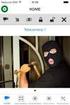 Guida utente Sommario Introduzione... 1 NOTE IMPORTANTI... 1 Informativa legale... 3 Installazione e configurazione... 5 Requisiti di sistema... 5 Installazione... 5 Attivazione... 7 Aggiornamento automatico...
Guida utente Sommario Introduzione... 1 NOTE IMPORTANTI... 1 Informativa legale... 3 Installazione e configurazione... 5 Requisiti di sistema... 5 Installazione... 5 Attivazione... 7 Aggiornamento automatico...
NexusPub. Manuale Tecnico : Sezione Video Controller. rev (0 4/0 4/ ) Sicurezza ed e-government APOINT S.R.L.
 NexusPub APOINT S.R.L. Sicurezza ed e-government Manuale Tecnico : Sezione Video Controller rev. 10. 2. (0 4/0 4/2 0 16 ) NexusPub è stato realizzato con il contributo tecnologico di 0 rev. 10.2_040416
NexusPub APOINT S.R.L. Sicurezza ed e-government Manuale Tecnico : Sezione Video Controller rev. 10. 2. (0 4/0 4/2 0 16 ) NexusPub è stato realizzato con il contributo tecnologico di 0 rev. 10.2_040416
Domanda: In che modo posso ottenere l informazione relativa al carburante utilizzato durante le sessioni?
 Canale Fuel Used Domanda: In che modo posso ottenere l informazione relativa al carburante utilizzato durante le sessioni? Risposta: Il canale Fuel Used, che permette di ottenere l informazione relativa
Canale Fuel Used Domanda: In che modo posso ottenere l informazione relativa al carburante utilizzato durante le sessioni? Risposta: Il canale Fuel Used, che permette di ottenere l informazione relativa
HTS-VOICE Aggiornamento e Programmazione tramite HPP-22
 HTS-VOICE Aggiornamento e Programmazione tramite HPP-22 Per sfruttare al massimo il modulo vocale HTS-Voice è necessario aggiornare l unità alla versione 1.03 (se riechiesto) e programmare il modulo tramite
HTS-VOICE Aggiornamento e Programmazione tramite HPP-22 Per sfruttare al massimo il modulo vocale HTS-Voice è necessario aggiornare l unità alla versione 1.03 (se riechiesto) e programmare il modulo tramite
DECODER E PLAYER AUDIO PER IL LIVE STREAMING MANUALE PER L UTENTE
 Stream. DECODER E PLAYER AUDIO PER IL LIVE STREAMING MANUALE PER L UTENTE INDICE PRESENTAZIONE DEL PRODOTTO... 3 FUNZIONALITA... 3 SETTORE DI UTILIZZO... 4 CARATTERISTICHE... 4 CONTENUTO DELLA CONFEZIONE...
Stream. DECODER E PLAYER AUDIO PER IL LIVE STREAMING MANUALE PER L UTENTE INDICE PRESENTAZIONE DEL PRODOTTO... 3 FUNZIONALITA... 3 SETTORE DI UTILIZZO... 4 CARATTERISTICHE... 4 CONTENUTO DELLA CONFEZIONE...
Impostazioni della stampante
 Impostazioni della stampante Questo argomento include le seguenti sezioni: "Accesso alla pagina di avvio" a pagina 1-14 "Accesso al risparmio energetico" a pagina 1-15 "Accesso alla Modalità Intelligent
Impostazioni della stampante Questo argomento include le seguenti sezioni: "Accesso alla pagina di avvio" a pagina 1-14 "Accesso al risparmio energetico" a pagina 1-15 "Accesso alla Modalità Intelligent
LIM 2ª parte Gruppo di lavoro h Scuola secondaria di primo grado S.G. Bosco Fara Gera d Adda
 I CARE Azione LIM 2ª parte Gruppo di lavoro h Scuola secondaria di primo grado S.G. Bosco Fara Gera d Adda Aggiunta di contenuti al software Notebook È possibile migliorare le pagine di Notebook inserendo
I CARE Azione LIM 2ª parte Gruppo di lavoro h Scuola secondaria di primo grado S.G. Bosco Fara Gera d Adda Aggiunta di contenuti al software Notebook È possibile migliorare le pagine di Notebook inserendo
Nozioni di base sulla stampa
 Nozioni di base sulla stampa Questo argomento include le seguenti sezioni: "Caricamento della carta nel cassetto 1 (MPT) per la stampa su un solo lato" a pagina 2-9 "Caricamento della carta nei cassetti
Nozioni di base sulla stampa Questo argomento include le seguenti sezioni: "Caricamento della carta nel cassetto 1 (MPT) per la stampa su un solo lato" a pagina 2-9 "Caricamento della carta nei cassetti
Software Scalabile: Controllo di potenza in real-time: Real-time alerts:
 WiLAMP GATEWAY Software Scalabile: Il software di gestione è un controllore in real time. Ha un interfaccia Web facile da usare per configurare settaggi avanzati come lo schedule e le azioni di risposta
WiLAMP GATEWAY Software Scalabile: Il software di gestione è un controllore in real time. Ha un interfaccia Web facile da usare per configurare settaggi avanzati come lo schedule e le azioni di risposta
INFORMAZIONI SULLA SCHERMATA DI LOGIN
 INFORMAZIONI SULLA SCHERMATA DI LOGIN L'utilizzo di questo tutorial è consigliato soprattutto nel caso in cui il software sia già stato acquistato e attivato. Per informazioni sulla procedura di acquisto
INFORMAZIONI SULLA SCHERMATA DI LOGIN L'utilizzo di questo tutorial è consigliato soprattutto nel caso in cui il software sia già stato acquistato e attivato. Per informazioni sulla procedura di acquisto
SISTEMI DI RETROVISIONE
 SISTEMI DI RETROVISIONE Il bisogno di lavorare in tutta sicurezza e la necessità di poter controllare le funzioni della macchina richiedono sistemi di visione posteriore e laterale affidabili e performanti.
SISTEMI DI RETROVISIONE Il bisogno di lavorare in tutta sicurezza e la necessità di poter controllare le funzioni della macchina richiedono sistemi di visione posteriore e laterale affidabili e performanti.
NEXTCLOUD NEXTtec srl All rights reserved. Versione 1.11 del 10/09/2018
 NEXTCLOUD Versione 1.11 del 10/09/2018 Web Application per il controllo da remoto delle centrali NEXTtec Nessuna applicazione da installare, visita semplicemente cloud.nexttec.it Compatibile con browsers
NEXTCLOUD Versione 1.11 del 10/09/2018 Web Application per il controllo da remoto delle centrali NEXTtec Nessuna applicazione da installare, visita semplicemente cloud.nexttec.it Compatibile con browsers
Windows Movie Maker Tutorial
 Windows Movie Maker Tutorial MONTAGGIO DI TESTO, IMMAGINI, AUDIO E VIDEO CON IL PROGRAMMA MOVIE MAKER Come aggiungere foto e video Avviare Movie Maker e Fare Clic su Aggiungi video e foto 1 Scelta dei
Windows Movie Maker Tutorial MONTAGGIO DI TESTO, IMMAGINI, AUDIO E VIDEO CON IL PROGRAMMA MOVIE MAKER Come aggiungere foto e video Avviare Movie Maker e Fare Clic su Aggiungi video e foto 1 Scelta dei
USB 2,0 SERVER DI STAMPA ETHERNET
 USB 2,0 SERVER DI STAMPA ETHERNET Guida rapida all'installazione DN-13003-2 Prima di iniziare, dovrete preparare i seguenti articoli: I computer Windows 2000/XP/2003/Vista/7/8/10 con CD di installazione
USB 2,0 SERVER DI STAMPA ETHERNET Guida rapida all'installazione DN-13003-2 Prima di iniziare, dovrete preparare i seguenti articoli: I computer Windows 2000/XP/2003/Vista/7/8/10 con CD di installazione
Visualizzazione di un elenco di font disponibili
 Questo argomento include le seguenti sezioni: "Tipi di font" a pagina 1-21 " della stampante residenti" a pagina 1-21 "Visualizzazione di un elenco di font disponibili" a pagina 1-21 "Stampa di un elenco
Questo argomento include le seguenti sezioni: "Tipi di font" a pagina 1-21 " della stampante residenti" a pagina 1-21 "Visualizzazione di un elenco di font disponibili" a pagina 1-21 "Stampa di un elenco
SHAR-BAR. Main Menu Level 1 Level 2 Choices / Values. Mode. Source. Mode. Source. Enablement. Control Protocol. Disabled Enabled Fixture ID
 SHAR-BAR Menu Utente 11/2016 Main Menu Level 1 Level 2 Choices / Values SET UP Basic Engine Pixels Engine Repeat on DMX Ethernet Interface Mode Standard Shape Source DMX Art-net Universe 000-255 DMX Address
SHAR-BAR Menu Utente 11/2016 Main Menu Level 1 Level 2 Choices / Values SET UP Basic Engine Pixels Engine Repeat on DMX Ethernet Interface Mode Standard Shape Source DMX Art-net Universe 000-255 DMX Address
Download & Installazione di FileZilla
 Download & Installazione di FileZilla FileZilla è un potente client FTP open source, quindi completamente gratuito. La finestra "Site manager" consente di memorizzare, in un'unica soluzione, tutti i dati
Download & Installazione di FileZilla FileZilla è un potente client FTP open source, quindi completamente gratuito. La finestra "Site manager" consente di memorizzare, in un'unica soluzione, tutti i dati
CONFIGURAZIONE E GESTIONE DEL DATABASE. rev giugno 2018
 CONFIGURAZIONE E GESTIONE DEL DATABASE rev. 1.5 29 giugno 2018 Indice Introduzione Configurazione iniziale del database Condivisione del database su rete locale (LAN) Cambio e gestione di database multipli
CONFIGURAZIONE E GESTIONE DEL DATABASE rev. 1.5 29 giugno 2018 Indice Introduzione Configurazione iniziale del database Condivisione del database su rete locale (LAN) Cambio e gestione di database multipli
